-
-
-
Sitzungsaufzeichnungsplayer (Windows)
-
Zugriffsbeschränkungen für Aufzeichnungen festlegen
-
This content has been machine translated dynamically.
Dieser Inhalt ist eine maschinelle Übersetzung, die dynamisch erstellt wurde. (Haftungsausschluss)
Cet article a été traduit automatiquement de manière dynamique. (Clause de non responsabilité)
Este artículo lo ha traducido una máquina de forma dinámica. (Aviso legal)
此内容已经过机器动态翻译。 放弃
このコンテンツは動的に機械翻訳されています。免責事項
이 콘텐츠는 동적으로 기계 번역되었습니다. 책임 부인
Este texto foi traduzido automaticamente. (Aviso legal)
Questo contenuto è stato tradotto dinamicamente con traduzione automatica.(Esclusione di responsabilità))
This article has been machine translated.
Dieser Artikel wurde maschinell übersetzt. (Haftungsausschluss)
Ce article a été traduit automatiquement. (Clause de non responsabilité)
Este artículo ha sido traducido automáticamente. (Aviso legal)
この記事は機械翻訳されています.免責事項
이 기사는 기계 번역되었습니다.책임 부인
Este artigo foi traduzido automaticamente.(Aviso legal)
这篇文章已经过机器翻译.放弃
Questo articolo è stato tradotto automaticamente.(Esclusione di responsabilità))
Translation failed!
Zugriffsbeschränkungen für Aufzeichnungen festlegen
Zugriffsbeschränkungen für Zielaufzeichnungen zusätzlich zur rollenbasierten Zugriffssteuerung legen Sie über Aufzeichnungsanzeigerichtlinien fest. Eingeschränkte Aufzeichnungen sind nur für Benutzer und Benutzergruppen zugänglich, denen die Rolle PrivilegedPlayer über die Autorisierungskonsole für die Sitzungsaufzeichnung zugewiesen wurde.
Hinweis:
Das Festlegen von Zugriffsbeschränkungen für Liveaufzeichnungen wird nicht unterstützt.
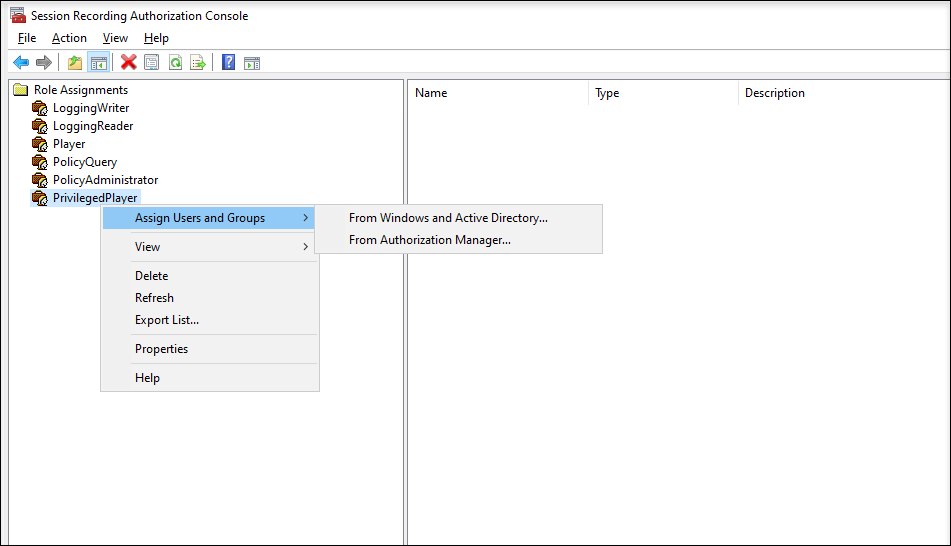
Im folgenden Abschnitt wird der Prozess zum Festlegen und Entfernen von Zugriffsbeschränkungen für Zielaufzeichnungen detailliert beschrieben.
- Melden Sie sich bei der Maschine an, auf der der Sitzungsaufzeichnungsplayer installiert ist.
- Klicken Sie im Menü Start auf Sitzungsaufzeichnungsplayer.
- Wählen Sie im Bereich Workspace die Option Suchergebnisse aus.
- Wählen Sie im Bereich Suchergebnisse eine oder mehrere Zielaufzeichnungen aus.
-
Klicken Sie mit der rechten Maustaste und wählen Sie Zugriffsbeschränkungen festlegen aus.
Benutzer und Benutzergruppen, denen entweder die Rolle Player oder PrivilegedPlayer zugewiesen ist, dürfen Zugriffsbeschränkungen für Aufzeichnungen festlegen. Das Menü Eingeschränkt ist nur für Benutzer und Benutzergruppen verfügbar, denen die Rolle PrivilegedPlayer zugewiesen wurde.
Ansicht für die Rolle PrivilegedPlayer:
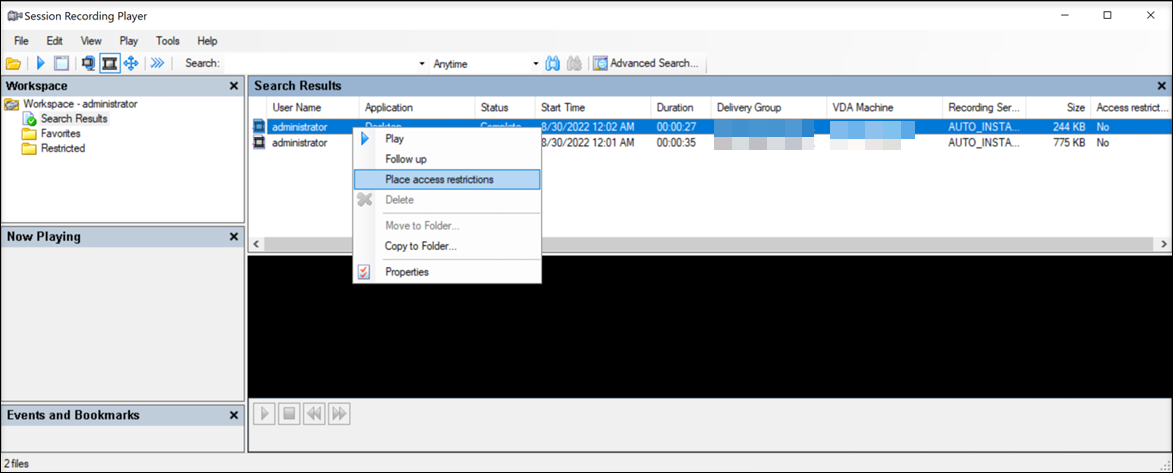
Ansicht für die Rolle Player:
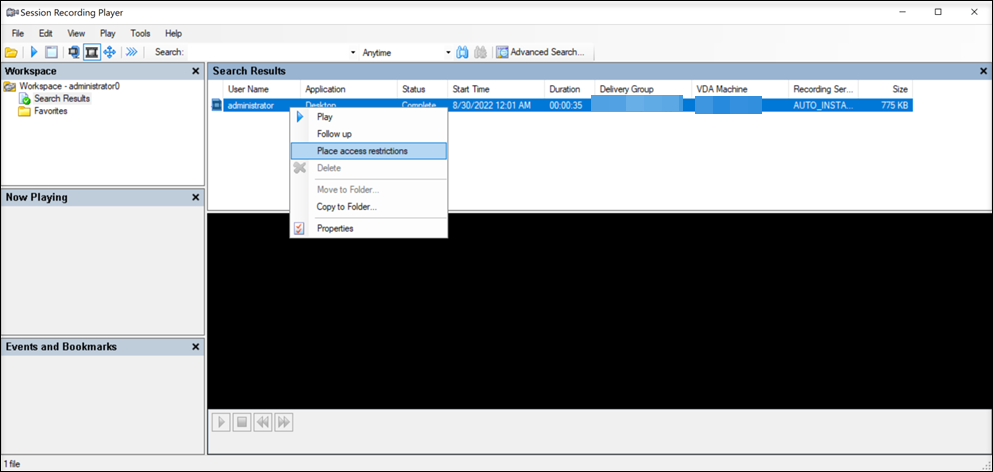
-
Klicken Sie auf Ja.
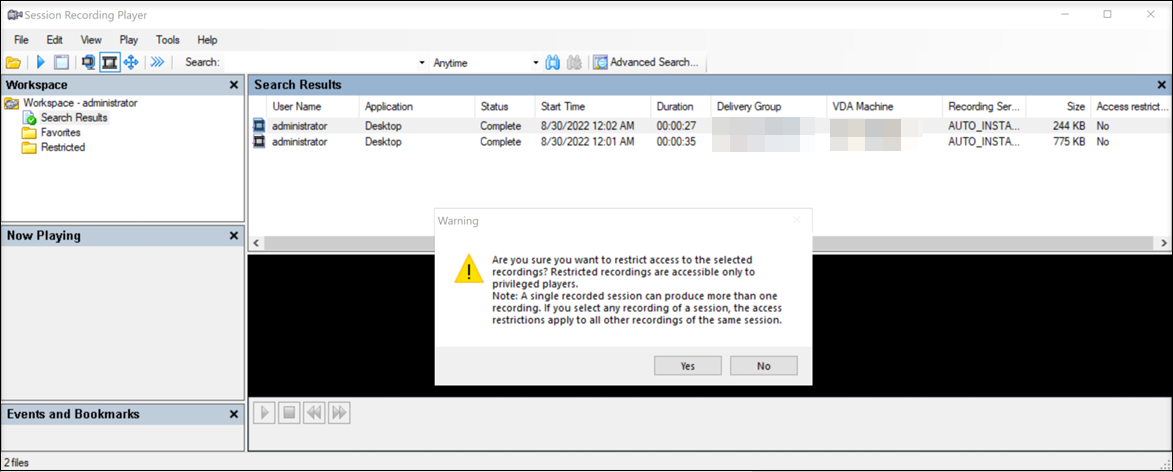
-
Überprüfen Sie, ob die ausgewählten Aufzeichnungen, für die Sie Zugriffsbeschränkungen festgelegt haben, aus dem Bereich Suchergebnisse in den Bereich Eingeschränkt verschoben wurden.
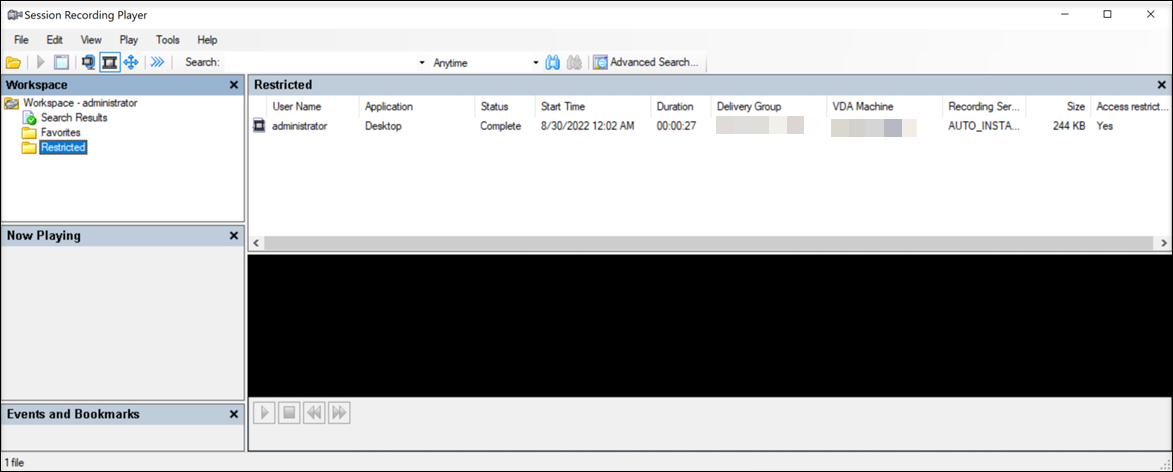
-
Entfernen Sie im Bereich Eingeschränkt die Zugriffsbeschränkungen nach Bedarf. Nach Aufhebung der Zugriffsbeschränkungen werden Aufzeichnungen wieder in den Bereich Suchergebnisse verschoben.
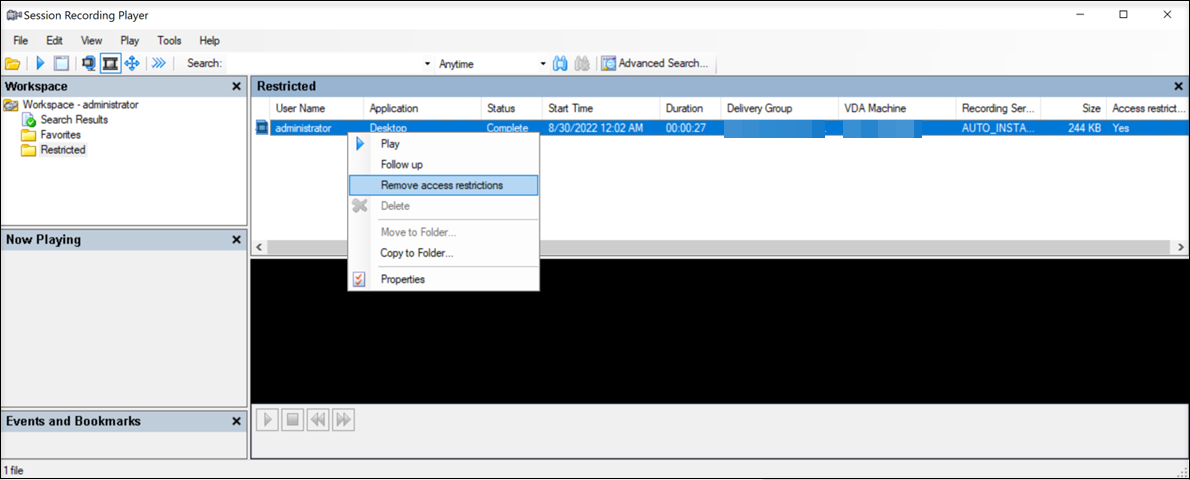
Teilen
Teilen
In diesem Artikel
This Preview product documentation is Citrix Confidential.
You agree to hold this documentation confidential pursuant to the terms of your Citrix Beta/Tech Preview Agreement.
The development, release and timing of any features or functionality described in the Preview documentation remains at our sole discretion and are subject to change without notice or consultation.
The documentation is for informational purposes only and is not a commitment, promise or legal obligation to deliver any material, code or functionality and should not be relied upon in making Citrix product purchase decisions.
If you do not agree, select I DO NOT AGREE to exit.